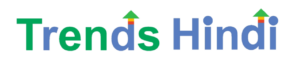दोस्तों, इस पोस्ट में हम Ms Excel के बारे में जाननेवाले है. Ms Excel का पूरा नाम Microsoft Excel (माइक्रोसॉफ्ट एक्सेल) है.
Microsoft Excel को हम नॉर्मल्ली Excel या Ms Excel भी कहते है. Ms Excel माइक्रोसॉफ्ट ऑफिस के ऍप्लिकेशन्स प्रोग्रामो से एक स्प्रेडशीट प्रोग्राम(Spreadsheet Program) है. Ms Excel को ३० सितम्बर १९८५ में पहली बार रिलीज किया गया था.

Ms Excel को अभी Microsoft Windows, Apple macOS, Android और Apple iOS इन ऑपरेटिंग सिस्टम(operating system) में उपलब्ध है. वर्ड को हम WINE के की मदद से Linux ऑपरेटिंग सिस्टम(OS) में भी यूज कर सकते है.
अनुक्रम
Ms Excel का ओवरव्यू | Overview Of Ms Excel in Hindi
Ms Excel की विंडोज कुछ इस तरह दिखती है.

Excel में कुछ ऐसे फिक्स sections है जो आपको लगभग एक्सेल के सभी वर्जन्स में अवेलेबल है. Formula Bar, Cell, Column, Row, Sheet Tabs, और Name Box, etc.
Excel में डाटा को organize करने के लिए Rows और Column का यूज किया गया है. और जहा row और column इंटेरसेक्ट होते है वहा cell बन जाती है. Cell में हम डाटा को स्टोअर करते है. यह डाटा नंबर, टेक्स्ट या फार्मूला के रूप में हो सकता है.
Ms Excel को कैसे स्टार्ट करे | How to Start Ms Excel (Know in Hindi)
अगर आपने आपके कम्प्यूटर या लैपटॉप में Microsoft Office के पॅकेज को इनस्टॉल किया हो तो आप Ms Excel को Start Menu से एक्सेस कर सकते है. आप Microsoft Excel को बिना माउस का यूज किये भी ओपन कर सकते है. उसके लिए निचे दिए हुए स्टेप्स को फॉलो करे.
#Steps :
- कीबोर्ड के ऊपर मौजूद Windows + R किज को प्रेस कीजिये।
- उसके बाद स्क्रीनपर Run Cmd का डायलॉग बॉक्स ओपन होगा।
- उस डायलॉग बॉक्स मे सर्च बॉक्स में excel टाइप करके कीबोर्ड के ऊपर की Enter किज को प्रेस कीजिये।
- आपके कम्प्यूटर या लैपटॉप में Ms Excel ओपन हो जायेगा।
Ms Excel का यूज क्या है? | Use of Ms Excel in Hindi
एक्सेल का यूज करके हम डाटा को organize और उस डाटा के ऊपर हम प्रोसेसिंग कर सकते है. जैसे डाटा को analyse, calculate statistics, pivot tables और उस डाटा को चार्ट्स और ग्राफिकल फॉरमेट में भी प्रेज़ेंट कर सकते है.
Ms Excel के शीटपर हम हमारे मंथली बजट, हमारे एक्सपेन्सेस को ट्रैक करा सकते है. स्कूल में बच्चों के अटेंडेंस, activity रिपोर्ट्स, मार्क्स को Excel sheet की मदद से मैनेज कर सकते हो.
Excel में हमें और भी कुछ एडवांस फीचर्स मिलते है. जैसे Filter, Vlookup, Hlookup, Sorting, Conditional Formatting, और कई सारे Formulas. इन सभी को आप डाटा के ऊपर यूज कर सकते हो. और कई सारे ऑपरेशन्स आप ऑटो कर सकते हो.
Microsoft Excel किस प्रकार की फ़ाइलें बना और उपयोग कर सकता है? What type of files can Microsoft Excel create and use
माइक्रोसॉफ्ट एक्सेल के पुराने वर्जन में वर्ड की डॉक्यूमेंट फ़ाइल .xls एक्सटेंशन में सेव होती थी. पर अब कई नए वर्जन में डॉक्यूमेंट फ़ाइल का एक्सटेंशन .xlsx से सेव होती है.
इससे अलावा हम Excel की Spreadsheet फ़ाइल को निचे दिए हुए एक्सटेंशन्स के साथ भी सेव्ह कर सकते है –
- .csv
- .dbf
- .dif
- .htm, .html
- .mht, .mhtml
- .ods
- .prn
- .prn
- .slk
- .txt
- .xla
- .xlam
- .xls
- .xlsb
- .xlsm
- .xlsx
- .xlt
- .xltx
- .xlw
- .xml
- .xps
ऊपर दिए हुए फॉरमेट में हम एक्सेल फ़ाइल को सेव करके उसका यूज कर सकते है.
Microsoft Excel के कौन कौनसे वर्जन्स उपलब्ध है? What are the different versions of Microsoft Excel.
माइक्रोसॉफ्ट एक्सेल लॉन्च होने के बाद उसमे लगातार कई सारे अपडेट्स आये. उन सारे अपडेट्स को निचे लॉन्चिंग के साल के साथ mention किया है.
- Excel 2.0, released in 1987
- Excel 3.0, released in 1990
- Excel 4.0, released in 1992
- Excel 5.0, released in 1993
- Excel 95, released in 1995
- Excel 97, released in 1997
- Excel 2000, released in 2000
- Excel 2002, releases in 2002
- Excel 2003, released in 2003
- Excel 2007, released in 2007
- Excel 2010, released in 2010
- Excel 2013, released in 2013
- Excel 2016 and Office 365, released in 2016
- Excel 2019, released in 2018
Que. Excel के पहले क्या कोई एक्सेल जैसा प्रोग्राम था? Was there an Excel-like program? (Know in Hindi)
जी हां, Excel को हम पहला स्प्रेडशीट प्रोग्राम नहीं कह सकते है. क्योकि एक्सेल के पहले Lotus 1-2-3 और VisiCalc जैसे पॉप्युलर प्रोग्राम भी रिलीज हुए थे.
Que. एक्सेल शीट में कितने Rows और Column होते हैं? How Many Rows and Columns having each Excel Sheet? [in Hindi]
एक्सेल शीट में 1,048,576 Rows और 16,384 columns होते है.
Complete Ms Excel Tutorial For Beginners in Hindi by Satish Dhawale Sir
Join Ms Excel Certification Course at cheapest price – Join Now
आशा है की, आपको Ms Excel की यह पोस्ट पसंद आयी होगी। अगर आप ऐसेही Ms Office की और पोस्ट पढ़ना चाहते हो तो यहाँ क्लिक करे.